介绍
mobile_app 通知平台接受通知平台使用的标准 title、message 和 target 参数。移动应用通知平台支持将目标设置为服务。只要您在设置期间授予通知权限,您就会发现所有设备都列为通知操作的目标,其名称以 notify.mobile_app_ 开头,后跟设备 ID。您可以在 Home Assistant 配置菜单 的 Companion App 菜单中检查这个,默认名称为 iOS/macOS 设置应用程序中常规 > 关于中指定的名称,或在 Android 设置的关于 > 手机下(空格和非字母数字字符替换为下划线)。通知平台的一个要求是您必须在有效负载中指定至少 message:。下面是一个通知的最低工作示例:
automation:
- alias: '发送通知'
trigger:
...
action:
- action: notify.mobile_app_<your_device_id_here>
data:
message: "通知文本"
移动应用平台提供了许多增强功能,以改善上面生成的简单通知。例如,下面的图像展示了一个 iOS 可操作通知,允许您通过每个按钮触发不同的自动化。
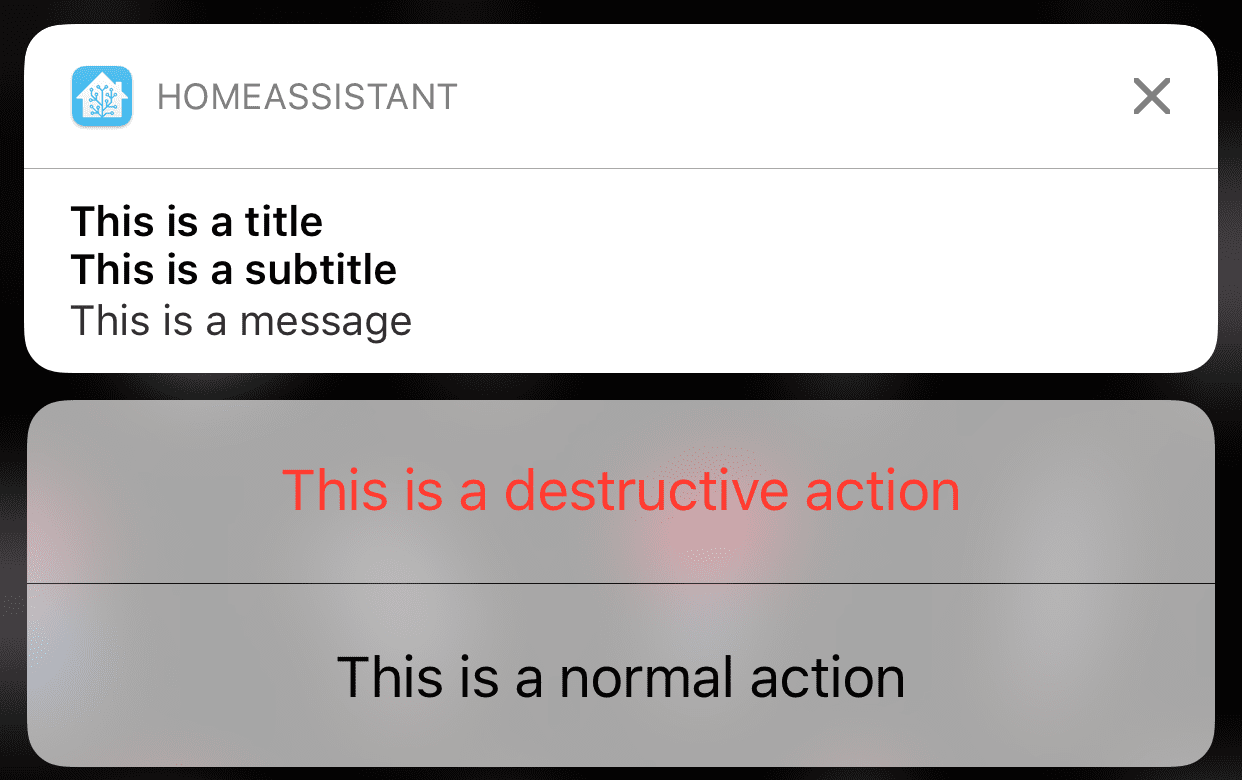
Wear OS 应用支持某些通知功能。请查看 文档 以了解当前支持的内容。
向多个设备发送通知
要向多个设备发送通知,请创建一个 通知组:
notify:
- name: ALL_DEVICES
platform: group
services:
- action: mobile_app_iphone_one
- action: mobile_app_iphone_two
- action: mobile_app_ipad_one
- action: mobile_app_pixel_4_xl
现在,您可以使用以下代码向组中的每个人发送通知:
automation:
- alias: "通知移动应用组"
trigger:
...
action:
- action: notify.ALL_DEVICES
data:
message: "家里发生了事情!"
一般选项
附件
您可以向通知附加媒体和其他内容。请参见 附件。
打开 URL
在点击通知时,您可以选择打开一个 URL,这可能属于以下几种情况:
- 相对于您的 Home Assistant 实例的相对 URL,例如
/lovelace/test。如果您有多个服务器连接到 iOS 或 mac 应用, 相对 URL 将相对于发送通知的服务器进行处理。
- 一个完整的 URL,例如
https://example.com - 关于可操作通知中的特定操作,请参见 其文档。
使用
app://<package name>的应用程序,其中<package name>替换为您希望打开的实际包。使用
entityId:<entity_ID>的实体的更多信息面板,其中<entity_id>替换为您希望查看的实体 ID。例如:entityId:sun.sun。您还可以通过使用
settings://notification_history打开通知历史记录。您还可以使用 intent scheme URI 在安装的应用程序中启动一个操作。
您可以通过使用
deep-link://<deep_link>向应用发送特定的 深度链接,其中<deep_link>是您希望发送的实际深度链接。如果您希望默认情况下不打开应用程序而是保持无行动,您可以使用
noAction。
对于相对 URL,您可以使用格式 /lovelace/test 打开 lovelace 视图,其中 test 被您定义的 path 替换,或使用格式 /lovelace-dashboard/view 打开 lovelace 仪表板,其中 /lovelace-dashboard/ 被您定义的 dashboard URL 替换,view 被该仪表板内定义的 path 替换。
automation:
- alias: "通知运动点击操作"
trigger:
...
action:
- action: notify.mobile_app_<your_device_id_here>
data:
title: "后院检测到运动"
message: "后院��可能有人。"
data:
# iOS URL
url: "https://google.com"
# Android URL
clickAction: "https://google.com"
automation:
- alias: "发送带链接的通知"
trigger:
...
action:
- action: notify.mobile_app_<your_device_id_here>
data:
title: "后院检测到运动"
message: "后院可能有人。"
data:
# iOS URL
url: "/lovelace/cameras"
# Android URL
clickAction: "/lovelace/cameras"
分组
将通知视觉上组合在一起。
不支持分组 关键通知。
automation:
- alias: "通知移动应用分组"
trigger:
...
action:
- action: notify.mobile_app_<your_device_id_here>
data:
title: "智能家居警报"
message: "家里发生了事情!"
data:
group: "示例通知组"
替换
通过使用通知的标签替换现有通知。所有后续通知将取代具有相同标签的通知。
不支持替换 关键通知。
automation:
- alias: "通知运动 iOS 替换"
trigger:
...
action:
- action: notify.mobile_app_<your_device_id_here>
data:
title: "后院检测到运动"
message: "后院可能有人。"
data:
tag: "backyard-motion-detected"
不要在不同的
group 中使用相同的 tag 以避免意外行为。
清除
在 iOS 上清除通知需要应用版本 2021.5 或更高版本。
您可以通过发送 clear_notification 清除带标签的现有通知。
平台限制可能要求最近使用 companion 应用以清除通知:这适用于所有 iOS 通知,以及任何未标记为关键的 Android 通知。
将仅清除给定标签的最新 关键通知。
automation:
- alias: "通知运动清除通知"
trigger:
...
action:
- action: notify.mobile_app_<your_device_id_here>
data:
message: "clear_notification"
data:
tag: "backyard-motion-detected"
副标题 / 主题
副标题和主题是您可以在通知中使用的次级标题,超出标题属性。
subtitle 将与标题和消息一起显示。
subject 可能会取代较长内容(超过 6 行),具体取决于您的设备。
automation:
- alias: "通知移动应用副标题"
trigger:
...
action:
- action: notify.mobile_app_<your_device_id_here>
data:
title: "智能家居警报"
message: "家里发生了事情!"
data:
# iOS 示例
subtitle: "副标题在这里"
# Android 示例
subject: "长文本的主题"
Android 特定
通知颜色
在 Android 中,您可以设置通知的 color,可以使用颜色名称或十六进制代码。
automation:
- alias: "通知运动颜色"
trigger:
...
action:
- action: notify.mobile_app_<your_device_id_here>
data:
title: "后院检测到运动"
message: "后院可能有人。"
data:
color: "#2DF56D" # 或 "red"
持续通知
您可以设置在选择通知时是否解除通知。将 sticky 设置为 'true' 将在用户选择时防止通知被解除。如果将其设置为 'false'(默认),则在选择通知时会解除通知。
automation:
- alias: "通知运动粘贴"
trigger:
...
action:
- action: notify.mobile_app_<your_device_id_here>
data:
title: "后院检测到运动"
message: "后院可能有人。"
data:
sticky: "true" # 或 "false"
通知渠道
通知渠道(在某些设备上:通知类别)允许您轻松区分通知(例如,闹钟与洗衣)并自定义通知声音及许多其他设备特定功能。在 Android 8.0+ 的设备上,能够使用自动化动态创建和管理通知渠道。创建渠道后,您可以导航到通知设置,您将找到新创建的渠道,从那里您可以根据设备的允许自定义行为。
创建渠道
为了创建通知,您需要指定想要使用的 channel。如果未定义 channel,则所有通知默认使用 General。
在下面的示例中,将创建一个名称为 Motion 的新渠道:
automation:
- alias: "通知运动渠道"
trigger:
...
action:
- action: notify.mobile_app_<your_device_id_here>
data:
title: "后院检测到运动"
message: "后院可能有人。"
data:
channel: "Motion" # 您希望创建或使用的渠道名称
如果未提供渠道的默认值如下:
- 重要性:默认意味着默认通知重要性:无处不在,会发出声音,但不会在视觉上干扰。
- 振动模式:振动禁用
- LED 颜色:LED 禁用
删除渠道
如果您希望删除一个渠道,您需要发送 message: remove_channel,并附上您希望删除的 channel。
删除渠道并不会将设置重置为默认值,它只是将其从通知渠道列表中移除。如果您向已删除的渠道发送通知,则将会恢复该渠道。真正删除渠道的唯一方法是清除应用数据,这将删除所有内容。
根据您安装应用的时间,您可能希望向 channel: default 发送 remove_channel 以清除旧的默认渠道:
automation:
- alias: 删除运动渠道
trigger:
...
action:
- action: notify.mobile_app_<your_device_id_here>
data:
message: "remove_channel"
data:
channel: "Motion" # 您希望删除的渠道名称
特定渠道属性
如果您的设备在 Android 8.0 及以上版本,以下属性将成为首次设置时 channel 的默认值:
一旦为特定渠道设置这些选项,它们将被忽略,只能降低其 importance(如果用户尚未修改此项)。
运行 Android 5.0-7.1.2 的设备没有渠道,不需要担心此说明。
通知渠道重要性
在设置通知的 channel 时,您还可以选择为每个通知设置 importance。该属性的可能值为 high、low、max、min 和 default。要了解每个值的具体作用,请参阅 FCM 文档。对于 Android 8.0 之前的设备,此属性可以如同 priority 一样使用,具有上述相同的选项。
有关此属性的重要行为,请参见 特定渠道属性。
automation:
- alias: "通知运动渠道重要性"
trigger:
...
action:
- action: notify.mobile_app_<your_device_id_here>
data:
message: "检测到运动"
data:
channel: "Motion" # 仅适用于 Android 8.0+ 的设备
importance: high
通知振动模式
您可以通过设置 vibrationPattern 属性来设置 channel 的振动模式。可能值是数字列表。例如:"100, 1000, 100, 1000, 100" 等等。模式规范格式为 "关机时间,开机时间,关机时间,开机时间,关机时间" 等等。
有关此属性的重要行为,请参见 特定渠道属性。
automation:
- alias: "通知运动振动"
trigger:
...
action:
- action: notify.mobile_app_<your_device_id_here>
data:
message: "检测到运动"
data:
vibrationPattern: "100, 1000, 100, 1000, 100" # 您希望设置的振动模式
channel: "Motion" # 仅适用于 Android 8.0+ 的设备
通知 LED 颜色
某些 Android 设备具有多种颜色的通知 LED。 通过设置 ledColor 属性,您可以控制 LED 闪烁的颜色。可能值与属性 color 相同,例如 '#2DF56D' # 或 'red'。
有关此属性的重要行为,请参见 特定渠道属性。
automation:
- alias: "通知运动 LED 颜色"
trigger:
...
action:
- action: notify.mobile_app_<your_device_id_here>
data:
message: 检测到运动
data:
ledColor: "red" # 将 LED 设置为红色
channel: "Motion" # 仅适用于 Android 8.0+ 的设备
持久通知
持久通知是无法通过滑动来解除的通知。如果您有重要的事情,比如闹钟提示,这样的通知非常有用。为了使用此属性,您还必须设置 tag 属性。 persistent 属性只接受布尔值(true/false),默认值为 false。持久通知在被选择后仍然会解除,要避免这种情况,可以使用 sticky: true 使通知保持。
在下面的示例中,我们将创建一个通知,然后稍后删除它。
automation:
- alias: "通知运动持久化"
trigger:
...
action:
- action: notify.mobile_app_<your_device_id_here>
data:
message: "检测到运动"
data:
persistent: true # 设置为 true 以创建持久通知
tag: "motion" # 持久通知需要一个标签,可以是任何值
从 Android 14 开始,持久通知将可解除,但在设备锁定或选择 "清除所有" 按钮时除外。
要删除持久通知,我们将 clear_notification 发送到我们定义的 tag。
automation:
- alias: "通知运动持��久化删除"
trigger:
...
action:
- action: notify.mobile_app_<your_device_id_here>
data:
message: "clear_notification"
data:
tag: "motion" # 您希望清除的持久通知的标签
通知超时
您可以设置通知在用户设备上显示多长时间,然后自动删除/解除。您可以使用 timeout 属性以及对应的秒数值来实现这一点。
automation:
- alias: "通知运动超时"
trigger:
...
action:
- action: notify.mobile_app_<your_device_id_here>
data:
message: "检测到运动"
data:
timeout: 600 # 通知应由设备接收的秒数
通知消息 HTML 格式化
您可以向通知的 message 添加一些自定义 HTML ��标签。
automation:
- alias: "通知运动 HTML"
trigger:
...
action:
- action: notify.mobile_app_<your_device_id_here>
data:
message: >
这是一个 <b><span style="color: red">HTML</span></b> <i>文本</i><br><br>这是换行后的文本
title: "很酷的 HTML 格式化"
并非所有设备都支持 HTML 格式化通知,某些格式可能在深色模式下无法显示。如果不支持,通知将显示未格式化的文本。无效的 HTML 可能会导致文本缺失或不当显示。
通知图标
您可以通过提供 icon_url 设置通知的图标。提供的 URL 必须是公开可访问的或相对路径(即 /local/icon/icon.png),有关更多详细信息,请参见 附件。重要的是,如果您设置了 image,则 Android 将不会显示通知的图标,而会显示 image。因此,message 将显示 image,并且图标为该图像。
automation:
- alias: "通知运动图标"
trigger:
...
action:
- action: notify.mobile_app_<your_device_id_here>
data:
message: "检测到运动"
data:
icon_url: "https://github.com/home-assistant/assets/blob/master/logo/logo-small.png?raw=true"
通知敏感度 / 锁屏可见性
您可以通过使用 visibility 选项更改通知在锁屏上可见的程度。该属性的可能值为:
public: 始终显示所有通知内容private(默认):可见性取决于您在系统设置应用程序 > 通知中的设置;如果启用锁定时显示敏感通知的选项,则将显示所有通知内容,否则仅显示基本信息,例如图标和应用名称secret: 始终从锁屏上隐藏通知
当您在系统设置中专门为 Home Assistant 通知更改锁屏可见性以隐藏在锁定时的敏感通知内容时,这也会将任何 public 通知视为 private,并且您将无法在锁定设备上查看内容。
automation:
- alias: "通知丢失设备"
trigger:
...
action:
- action: notify.mobile_app_<your_device_id_here>
data:
message: "这部手机丢失,请归还给 ..."
data:
visibility: public
文字转语音通知
您可以让设备通过语音播报通知,而不是将通知发布到设备上。此通知的工作与其他通知不同。您将设置 message: TTS,实际要朗读的文本将放在 tts_text 中。目前支持的文本转语音语言与设备上当前设定的语言相同。如果处理消息时出现错误,您会在设备上看到一条吐司消息。请确保 语音识别与合成 引擎为最新并设置为默认,以防您遇到任何问题。
automation:
- alias: 通知运动 TTS
trigger:
...
action:
- action: notify.mobile_app_<your_device_id_here>
data:
message: "TTS"
data:
tts_text: "已检测到运动"
默认情况下,文字转语音通知使用音乐流,因此它们将绕过设备的铃声模式,只要设备的音量未设置为 0。您可以选择使用 media_stream: alarm_stream 使您的通知无论音乐音量如何都能朗读。
automation:
- alias: "通知运动 TTS 警报"
trigger:
...
action:
- action: notify.mobile_app_<your_device_id_here>
data:
message: TTS
data:
tts_text: "已检测到运动"
media_stream: "alarm_stream"
如果您发现警报流音量太低,可以使用 media_stream: alarm_stream_max,这将暂时将警报流音量设置为最大级别,播放通知后再恢复到原始音量级别。
automation:
- alias: "通知警报触发"
trigger:
...
action:
- action: notify.mobile_app_<your_device_id_here>
data:
message: "TTS"
data:
tts_text: "警报已触发"
media_stream: "alarm_stream_max"
您可能不希望在某些情况下朗读 TTS 通知(例如,如果铃声模式不是 normal 或启用了 DND)。这可以通过在您的自动化中添加条件来检查 其他传感器 的状态来实现。以下是几个示例:
automation:
- alias: "带条件通知运动"
trigger:
...
condition:
- condition: state
entity_id: sensor.<your_device_id_here>_ringer_mode # 仅在铃声为正常(而不是振动或静音)时发声
state: normal
- condition: state
entity_id: sensor.<your_device_id_here>_do_not_disturb_sensor # 仅在 DND 未启用时发声
state: 'off'
- condition: state
entity_id: sensor.<your_device_id_here>_audio_mode # 仅在手机闲置时(不在通话或响铃)发声
state: normal
- condition: state
entity_id: binary_sensor.<your_device_id_here>_music_active # 仅在手机未播放音乐时发声
state: 'off'
action:
- action: notify.mobile_app_<your_device_id_here>
data:
message: TTS
data:
tts_text: "已检测到运动"
秒表通知
您可以通过传递 chronometer 和 when 选项创建带有计时器(秒表)的通知。此功能需要至少 Android 7.0。
请注意,计时器达到 0 时通知不会消失。相反,它将继续递减到负值。 您可能希望在计时器达到零时使用 通知超时 或 替换通知。
- chronometer - true 启用秒表模式
- when - 要计时向上或向下的时间戳(自 1970 年 1 月 1 日以来的秒数)
- when_relative - true 使 "when" 的值相对,以秒表示,类似于 "timeout"
automation:
- alias: 通知下一个闹钟时间
trigger:
...
action:
- action: notify.mobile_app_<your_device_id_here>
data:
title: "下一个闹钟"
message: >-
下一个闹钟在 {{ states('sensor.<your_device_id_here>_next_alarm') }}
data:
timeout: 120
chronometer: true
when: 120
when_relative: true
进度通知
您可以通过传递 progress 选项创建带有进度条的通知。
该通知需要不断更新以跟踪进度。确保使用 tag 来 替换 现有通知。一旦过程完成,您可以通过发送进度值为 -1 来移除进度条。
- progress - 当前进度值
- progress_max - 进度的最大值(默认为
1) - progress_indeterminate -
true使进度条不显示具体进度,而是显示持续动画(默认为false)
automation:
- alias: 通知文件传输进度
trigger:
...
action:
- action: notify.mobile_app_<your_device_id_here>
data:
title: "文件传输"
message: "文件传输进行中:6 / 32 MB"
data:
tag: file-transfer
progress: 6
progress_max: 32
仅警报一次
在 Android 上,您可以选择使通知在设备上仅警报一次。这意味着它将只发出声音、震动和/或闪烁 LED 一次。尽管这不是 Android 的要求,但如果您没有设置 tag,此功能将似乎无法正常工作。此设置默认设置为 false,因为每一个通知都会提醒用户。此功能利用 仅一次警报 API
- alias: 仅一次通知
trigger:
...
action:
- action: notify.mobile_app_<your_device_id_here>
data:
title: "一次性"
message: "这只会在第一次提醒我"
data:
tag: "Alarm"
alert_once: true
通知状态栏图标
在 Android 上,您还可以选择将通知状态栏图标更改为任何 Material Design 上的图标。默认情况下,Home Assistant 图标将显示。预期格式与 Home Assistant mdi:cellphone 相同。如果提供了无效的图标名称,则不会显示任何图标。需要 Android 6+。
- alias: 检查您的手机
trigger:
...
action:
- action: notify.mobile_app_<your_device_id_here>
data:
title: "手机图标"
message: "这将在状态栏中显示手机图标"
data:
notification_icon: "mdi:cellphone"
Android Auto 可见性
默认情况下,Home Assistant 通知不会显示在 Android Auto 界面中。通过添加 car_ui: true,通知将变得可见,并且从 Android Auto 打开它会启动驾驶界面。有关 Android Auto 中通知工作方式的更多详细信息,请 查看 Android Auto 文档。
- alias: 发送门未锁定警报
trigger:
...
action:
- action: notify.mobile_app_<your_device_id_here>
data:
title: "门未锁定"
message: "每个人都离开家,但门仍然没有锁"
data:
car_ui: true
iOS/macOS 特定
声音
默认情况下,在接收到通知时将播放默认通知声音(在 iOS 上为三音)。有关可用声音和添加自定义声音的详细信息,请查看 声音文档。通过将数据有效负载中的 sound 设置为 none,可以禁用默认通知声音(三音):
automation:
- alias: 发出声音
trigger:
...
action:
- action: notify.mobile_app_<your_device_id_here>
data:
message: "叮咚"
data:
push:
sound: none
徽章
您可以在有效负载中设置应用图标徽章。以下示例将使应用图标徽章显示为 5:
automation:
- alias: "通知移动应用更新徽章"
trigger:
...
action:
- action: notify.mobile_app_<your_device_id_here>
data:
title: "智能家居警报"
message: "家里发生了事情!"
data:
push:
badge: 5
通过将消息设置为 delete_alert,您可以在后台静默更新应用徽章图标,而不向您的手机发送通知。
2021.7 将在启动应用时自动将徽章重置为 0。您可以在 配置 > Companion App > 通知中控制此行为。
中断级别
在 iOS 15 中,您可以设置通知的中断级别,类型如下:
| 值 | 描述 | 覆盖焦点 |
|---|---|---|
passive | 安静通知,不唤醒屏幕 | 否 |
active | 默认行为 | 否 |
time-sensitive | 重要通知 | 是 |
critical | 关键通知 | 是,甚至是静音时 |
time-sensitive 需要 iOS/macOS-2021.12 或更高版本。
您可以在 Apple 文档 中了解有关这些级别的更多信息。
默认情况下,time-sensitive 通知将作为公告被读出。您可以在系统设置应用程序 > 通知 > 宣布通知 > Home Assistant 中控制哪些通知被宣布。
此级别在有效负载中设置。以下示例发送 passive 通知:
automation:
- alias: "通知移动应用香蕉状态"
trigger:
...
action:
- action: notify.mobile_app_<your_device_id_here>
data:
title: "香蕉状态更新"
message: "香蕉已成熟。"
data:
push:
interruption-level: passive
显示选项
默认情况下,如果应用在前台时到达通知,它将显示与应用后台时相同的内容,内容包括视觉警报、徽章更新(如果在通知中发送)和您选择的声音。您可以通过设置 presentation_options 字符串数组来控制通知在应用前台时的显示方式。允许的值有 alert、badge 和 sound。
automation:
- alias: "通知移动应用展示"
trigger:
...
action:
- action: notify.ALL_DEVICES
data:
message: "家里发生了事情!"
data:
presentation_options:
- alert
- badge
执行快捷方式
当打开通知时,您可以执行一个快捷方式,并从结果触发事件。请参见 Siri 快捷方式文档。